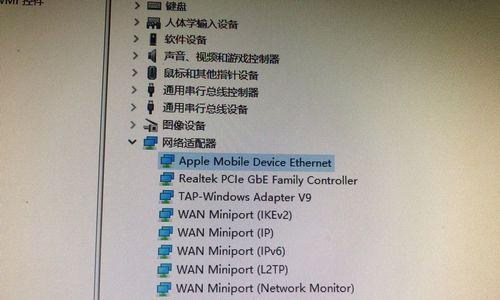在当今技术快速发展的时代,笔记本电脑已成为日常工作与生活中不可或缺的设备。选择一款合适的笔记本,了解其配置是至关重要的一步。特别是对于戴尔(Dell)这一知名电脑品牌,其笔记本的配置如何查看更是许多消费者所关注的焦点。本篇指南将详细介绍戴尔笔记本配置查看的方法,帮助您快速掌握查看笔记本硬件和软件配置的步骤,无论您是电脑新手还是资深用户,都能轻松获取所需信息。
一、了解笔记本配置的重要性
在深入学习如何查看戴尔笔记本配置之前,我们需要先了解其重要性。配置信息能帮助我们了解笔记本的性能,从而判断是否满足特定的需求,如工作、学习、游戏或专业图形处理等。硬件配置包括处理器、内存、硬盘类型和大小,而软件配置则涉及到操作系统、预装软件等信息。
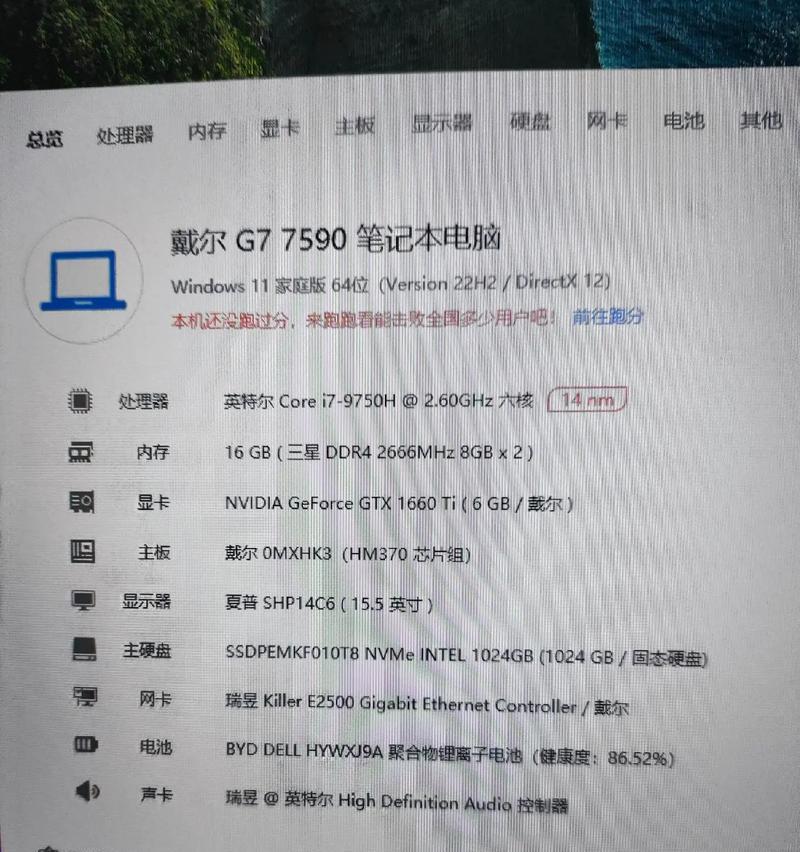
二、查看戴尔笔记本硬件配置的步骤
硬件配置对于笔记本的整体性能有着决定性的作用。以下是如何查看戴尔笔记本硬件配置的详细步骤:
1.处理器(CPU)
处理器是笔记本的核心,直接关系到运行速度和处理能力。
查看步骤:
在Windows系统中,右键点击“此电脑”,选择“属性”。
在弹出的窗口中,查看“系统类型”和“处理器”信息。
如需更详细信息,点击“设备管理器”,再点击“处理器”查看具体型号。
2.内存(RAM)
内存是电脑临时存储数据的空间,对于多任务处理尤其重要。
查看步骤:
同样在“设备管理器”中,点击“内存”来查看当前内存的大小和频率。
3.硬盘
硬盘类型和大小影响到数据存储和读写速度。
查看步骤:
在“此电脑”中查看硬盘容量。
点击“管理”(位于右键菜单),在弹出的“计算机管理”窗口中,选择“磁盘管理”,可以查看硬盘的分区、类型等信息。
4.显卡(GPU)
显卡负责图形处理,对游戏和图形设计工作尤为重要。
查看步骤:
在“设备管理器”中,展开“显示适配器”,查看安装的显卡型号和驱动信息。
5.电池
电池续航能力对于移动办公尤为关键。
查看步骤:
在“设备管理器”中,点击“电池”,在右侧窗格中可以看到电池的使用情况和容量。
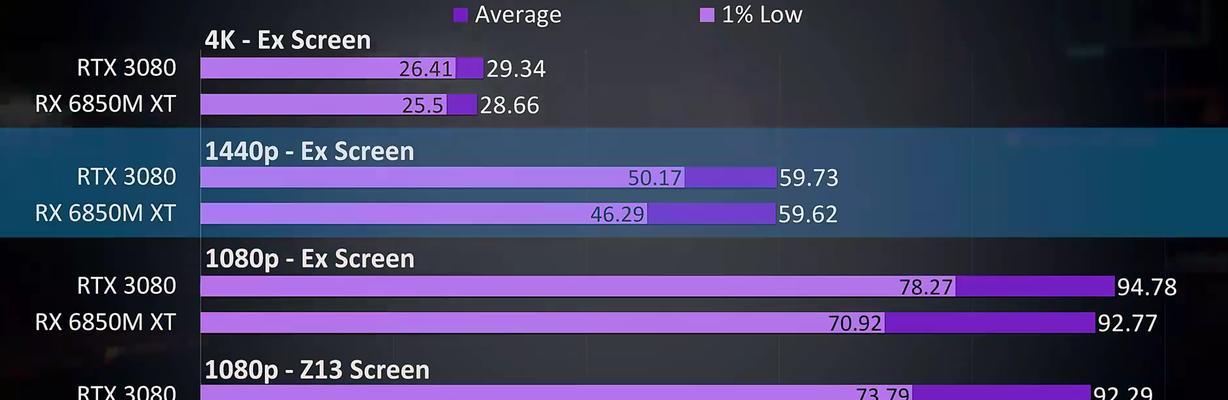
三、查看戴尔笔记本软件配置的步骤
软件配置决定了笔记本的功能和可用性,下面介绍如何查看戴尔笔记本的软件配置:
1.操作系统(OS)
操作系统是用户与电脑交互的基础平台。
查看步骤:
点击“此电脑”,查看系统信息。
或者右键点击“开始”菜单,选择“系统”,即可查看当前安装的操作系统版本。
2.预装软件
戴尔笔记本通常会预装一些软件,用于提升用户体验。
查看步骤:
打开“控制面板”,选择“程序”部分,点击“卸载程序”,可以查看所有已安装软件的列表。

四、利用第三方软件查看配置
除了直接通过系统自带工具查看外,还可以使用第三方软件来获取更全面的配置信息。
1.Speccy
Speccy是一个系统信息工具,可以提供比Windows自带工具更详细的硬件信息。
使用方法:
下载并安装Speccy软件。
打开后,软件会自动扫描并列出系统的详细硬件配置。
2.CPU-Z
CPU-Z是针对处理器和内存信息的专业工具。
使用方法:
下载并安装CPUZ。
运行程序后,可查看CPU的详细信息、内存频率等数据。
3.GPU-Z
对于图形处理能力有特别需求的用户,GPU-Z是查看显卡信息的不二选择。
使用方法:
下载并安装GPUZ。
启动后,它会展示显卡的详细规格和性能参数。
五、常见问题与实用技巧
常见问题
我的戴尔笔记本支持的最大内存是多少?
您可以通过查阅戴尔官方网站上的产品支持页面,找到您笔记本型号的详细规格说明。
如何更新戴尔笔记本的驱动程序?
可以通过戴尔提供的“SupportAssist”软件或者官方驱动下载页面来更新您的笔记本驱动程序。
实用技巧
配置相同的笔记本可能性能不同。
配置是基础,但性能还受散热设计、系统优化等因素的影响。
在购买或升级硬件前,确认兼容性。
更换硬件前,最好先确认新硬件与您笔记本的兼容性,以免造成不必要的损失。
六、
通过本文的介绍,相信您已经掌握了如何查看戴尔笔记本的配置信息。从硬件到软件,从系统自带工具到第三方软件,本文为用户提供了全面的配置查看方案,使您可以根据自己的需求来判断笔记本是否符合预期。了解配置,对于做出更明智的购买决策至关重要。希望这份指南能帮助您更深入地了解您的戴尔笔记本,提升使用体验。